Listy cen dostawców
System Syrve pozwala kontrolować ceny towarów kupowanych od różnych dostawców. W tym celu należy utworzyć listę produktów kupowanych od każdego konkretnego dostawcy i określić zakres cen, w jakim te produkty powinny się mieścić. Gdy cena znajduje się poza ustalonym zakresem, system może po prostu wyświetlić ostrzeżenie lub zabronić zaksięgowania dokumentu dostawy bez ostrzeżenia (określone w ustawieniach). Listy cen służą do realizacji tego mechanizmu. Użytkownik musi mieć uprawnienie „Zmiana list cen” (B_CHL). Historia zmian list cen dostawców jest zapisywana w systemie.
Tworzenie listy cen
Wykonaj następujące czynności, aby utworzyć nową listę cen dostawcy:
- Otwórz kartotekę dostawców (Dostawcy w Zarządzaniu Magazynem lub Kontrahenci).
- Wybierz z listy odpowiedniego dostawcę i kliknij Lista cen, aby otworzyć okno Listy cen dostawcy.
- Aby wypełnić nową listę cen, wybierz Akcje > Utwórz. W historii list cen pojawi się nowy rekord.
- Jeśli dostawca ma zapisane listy cen, to tabela pozycji Wybrana lista cen pokaże tę, którą wybrałeś z listy historii list cen dostawcy. Możesz wypełnić nową listę cen na podstawie istniejącej.
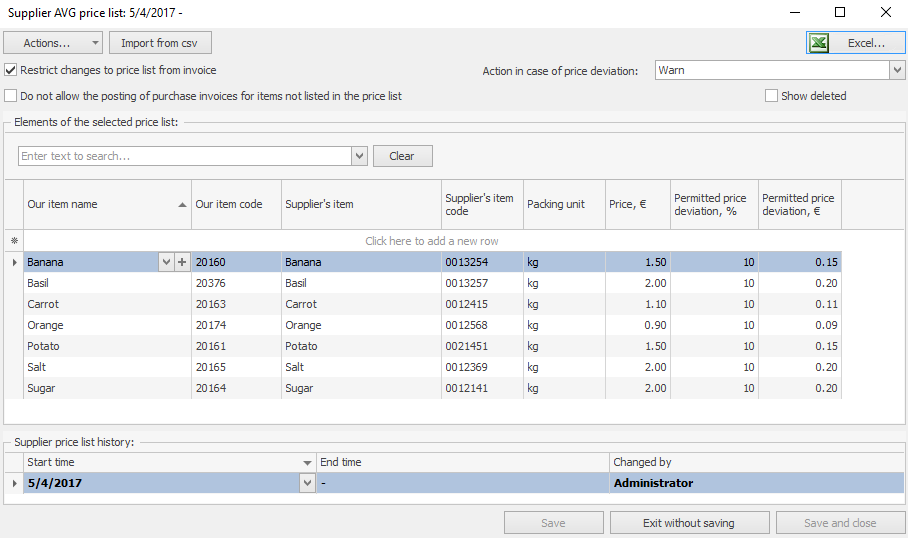
-
Ustaw korelację „nasz towar” — „towar dostawcy”:
- W polu Nasza nazwa towaru wybierz pozycję z kartoteki magazynowej Syrve odpowiadającą towarowi dostawcy. Do wyboru są tylko towary, artykuły i półprodukty.
- Wybierz towar dostawcy, który został wcześniej wprowadzony do kartoteki towarów wychodzących. Jeśli produkt nie został jeszcze zarejestrowany, kliknij w polu Towary dostawcy
 i utwórz nowy produkt.
i utwórz nowy produkt.
-
Aktywuj kontrolę cen, która będzie wykonywana na fakturach zakupowych od dostawcy:
-
Wybierz działanie w polu Działanie w przypadku odchylenia ceny, aby określić sposób postępowania z dostawcą na liście cen:
- Ostrzeż
- Zabroń zaksięgowania
- Nie pozwól na zaksięgowanie, gdy towar jest droższy — zabroń zaksięgowania faktury, jeśli cena produktu jest wyższa niż cena bazowa określona w liście cen dostawcy o więcej niż dopuszczalne odchylenie.
-
Ustaw zakres cen, w jakim można przyjmować te towary:
- Wprowadź cenę bazową produktu w polu Cena.
- Ustaw maksymalne odchylenie (w procentach lub funtach) możliwej ceny produktu względem ceny bazowej. Ustaw zero odchylenia dla produktu przyjmowanego po cenie stałej.
Na przykład cena dostawy będzie w zakresie od £4,50 do £5,50 za jednostkę produktu, którego cena bazowa za jednostkę wynosi £5,00, a dopuszczalne odchylenie to 10%.
Pracownik z uprawnieniem „Księgowanie faktur odbiegających od listy cen” (B_TID) może zarejestrować przyjęcie (zaksięgować fakturę) niezależnie od ustawień na liście cen dostawcy.
- Jeśli kontrola cen ma zostać dezaktywowana, wystarczy wybrać „Nie pokazuj ostrzeżeń” w polu Działanie w przypadku odchylenia ceny. Wszystkie wcześniej wprowadzone informacje zostaną zachowane.
- Ograniczenie zmian listy cen służy do zabronienia automatycznych zmian wewnętrznej listy cen dostawcy podczas wykonywania przesunięcia za pomocą pary dokumentów wydatek — faktura zakupowa.
Jeśli lista cen dostawcy została skonfigurowana i oba dokumenty zaksięgowano z odchyleniami cen przy przesunięciu, ceny na tej liście zostaną automatycznie zaktualizowane zgodnie z fakturą zakupową. Jeśli nie chcesz, aby tak się działo, zaznacz pole obok Ogranicz zmiany listy cen.
- Jeśli chcesz zablokować zaksięgowanie faktury zawierającej towary spoza listy cen dostawcy, zaznacz Zabroń tworzenia faktur dla towarów spoza listy cen.
- Po wprowadzeniu wszystkich niezbędnych towarów i ustawień kliknij Zapisz i zamknij.
Jeśli dla dostawcy została skonfigurowana lista cen, wprowadzona cena towarów oraz wartości będą automatycznie porównywane z dopuszczalnym zakresem w momencie rejestracji dostawy w Syrve. Gdy pozycja wyjdzie poza zakres, zostanie podświetlona na czerwono, a pojawi się komunikat ostrzegawczy. Ustawienia definiują, czy dokument z cenami sprzecznymi z ustawieniami listy cen może zostać zaksięgowany.
Możesz pracować z dostawcą na podstawie własnej listy cen bez wypełniania kartoteki „towary dostawcy”. W tym celu ustaw korelację „nasz towar” — „nasz towar” (zamiast korelacji „nasz towar” — „towar dostawcy”) na liście cen dostawcy i włącz kontrolę cen, wybierając działanie takie jak „Ostrzeż” lub „Zabroń zaksięgowania”. Ustaw cenę bazową i dopuszczalne odchylenie dla każdego produktu.
Ta kontrola będzie wykonywana niezależnie od parametru „Używaj towarów dostawcy” w ustawieniach księgowości punktu sprzedaży.
Jeśli wygodnie jest Ci wprowadzać towary na fakturze według kodu lub nazwy „towarów dostawcy”, ale nie korzystasz z listy cen, skonfiguruj korelację „nasz towar” — „towar dostawcy” dla każdej pozycji i wyłącz kontrolę cen, wybierając „Nie pokazuj ostrzeżeń”.
Aby usunąć listę cen, wskaż jej wiersz w historii i kliknij Akcje > Usuń. Lista cen wraz ze wszystkimi elementami zostanie trwale usunięta.
Do zarządzania rekordami list cen i towarami dostawcy użyj specjalnego Raportu List Cen Dostawców.
Historia list cen dostawców
Podczas tworzenia nowej listy cen jej parametry zostaną automatycznie zapisane w tabeli historii list cen dostawcy: daty ważności od i do oraz nazwa użytkownika. Aby sprawdzić lub zmienić jedną z poprzednich wersji listy cen, kliknij odpowiedni wiersz w historii. Dane takiej listy cen zostaną wyświetlone w tabeli Elementy wybranej listy cen.
W razie potrzeby można zmienić daty w historii. Listę cen można usunąć. W tym celu wskaż jej wiersz w historii i kliknij Akcje > Usuń.
Jeśli punkt sprzedaży jest częścią sieci, listy cen można ustawić centralnie w Syrve HQ, a następnie zreplikować w punktach sprzedaży. Zmiany wprowadzone w listach cen w punkcie sprzedaży nie będą replikowane do Syrve HQ.
Import listy cen z pliku CSV
Listę cen dostawcy można zaimportować do Syrve z pliku CSV o określonej strukturze. Pozycja z kartoteki magazynowej dostawcy może być powiązana tylko z jedną pozycją w Syrve. Powiązanie to można wykonać za pomocą kodu lub kodu kreskowego pozycji z kartoteki Syrve oraz kodu pozycji z kartoteki dostawcy.
Obecna wersja Syrve ma następujące ograniczenia:
- Aby zaktualizować ceny dla wszystkich lub kilku pozycji, muszą one zostać usunięte z listy cen, a następnie należy wykonać import. Do aktualizacji cen można użyć specjalnego narzędzia importCsv.jsp, szczegóły poniżej.
- Pozycje są importowane bez odniesienia do jednostek opakowań, co oznacza, że muszą być ustawione ręcznie.
Aby zaimportować dane, przejdź do Lista cen dostawcy i wykonaj następujące kroki:
- Przy pierwszym wypełnianiu listy cen należy kliknąć Akcje - Utwórz.
- Jeśli lista cen dostawcy została już wygenerowana i chcesz zaktualizować wszystkie lub tylko wybrane pozycje, możesz je zaznaczyć za pomocą Ctrl lub Shift i usunąć w menu kontekstowym.
- Kliknij Importuj z csv i wybierz plik z danymi do importu.
- Nowe pozycje pojawią się na liście cen, jeśli import zakończy się powodzeniem. Po zaimportowaniu wszystkich danych kliknij Zapisz i zamknij.
W pliku importu należy uzupełnić następujące pola:
- kod lub kod kreskowy – należy podać kod lub kod kreskowy pozycji z kartoteki Syrve;
- supplier_code lub supplier_barcode – należy podać kod lub kod kreskowy pozycji z kartoteki dostawcy;
- Cena — cena produktu
Plik importu powinien mieć następującą strukturę. Pierwszy wiersz pliku powinien zawierać nagłówki pól w dowolnej kolejności. Pozostałe wiersze powinny zawierać dane pól oddzielone separatorem w tej samej kolejności, w jakiej występują w nagłówku.
Plik z danymi do importu można przygotować w MS Excel, a następnie zapisać jako *.csv.
Przykładowy plik importu listy cen w formacie *.csv może wyglądać tak:
barcode;supplier_code;price
842678976546;9756778;21
965435678997;4784589;23.1
975456787543;0758976;20.5
Do aktualizacji cen podczas importu listy cen użyj specjalnego narzędzia dostępnego pod adresem http://<server>:<port>/resto/service/import/importCsv.jsp. Może być przydatne do synchronizacji towarów wewnętrznych i towarów dostawcy.
Postępuj zgodnie z tym, aby zaimportować listę cen:
- Przygotuj plik. Powinien być zapisany w formacie UTF-8 i mieć następującą strukturę: SUPPLIER_PRODUCT; NATIVE_PRODUCT; SUPPLIER; CONTAINER; CONTAINER_COUNT; PRICE;
Wymagane pola to:
- SUPPLIER_PRODUCT - SKU produktu dostawcy.
- NATIVE_PRODUCT – nasze SKU produktu.
- SUPPLIER – kod dostawcy.
- CONTAINER - jednostka pakowania pozycji na naszej liście magazynowej.
Nieobowiązkowe:
- CONTAINER_COUNT - ilość w jednostce pakowania.
- PRICE - cena jednostki pakowania.
- Kliknij Wybierz plik i wskaż wcześniej przygotowany dokument.
- Określ typ separatora używanego w pliku csv: średnik lub tabulator.
- Najpierw wybierz typ importowanych danych Cennik dostawcy.
- Określ datę rozpoczęcia ważności nowego cennika utworzonego w wyniku importu.
- Jeśli zaznaczono opcję Usuń istniejące obiekty, wszystkie zewnętrzne i wewnętrzne powiązania towarów na cenniku dostawcy zostaną usunięte, a nowe, określone w pliku importu, utworzone. Jeśli chcesz edytować istniejące powiązania (zmienić cenę lub jednostkę pakowania), nie włączaj tej funkcji.
- Naciśnij Importuj